Ipad esta Inativo
Minha mulher tentou varias vezes aceitar a senha do meu Ipad e agora ele esta inativo, eu sei a senha porem nao tem como digitar. Qual a solucao?
iPad, iPadOS 15
Minha mulher tentou varias vezes aceitar a senha do meu Ipad e agora ele esta inativo, eu sei a senha porem nao tem como digitar. Qual a solucao?
iPad, iPadOS 15
Ola, Usuario(a)
Siga as orientações do(s) artigos abaixo que podem lhe ajudar
Se você esqueceu o código de acesso do iPad ou o iPad está desativado. - Suporte da Apple (BR)
Remova o código de acesso em um iPad sem o botão de Início


Remova o código de acesso em um iPad com o botão de Início

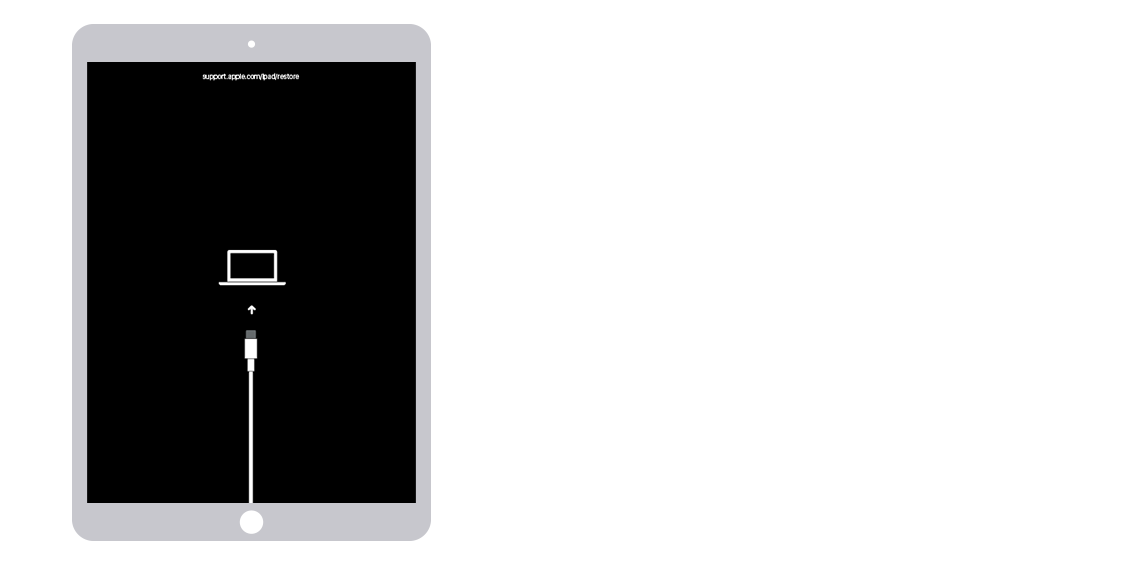
Restaurar o iPad
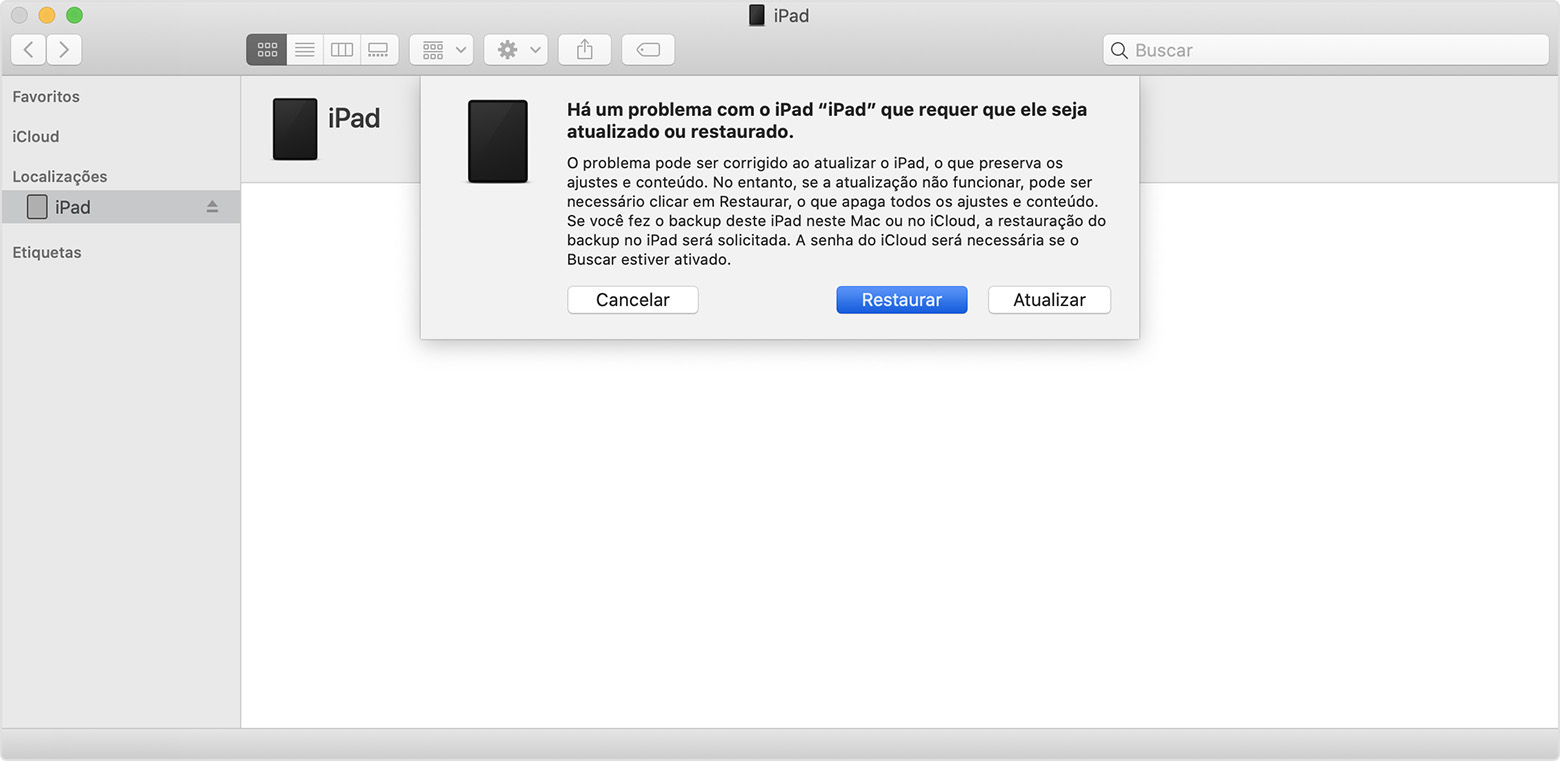
Espero ter ajudado!
Atenciosamente
Dav3 G®️0hl666
Ipad esta Inativo